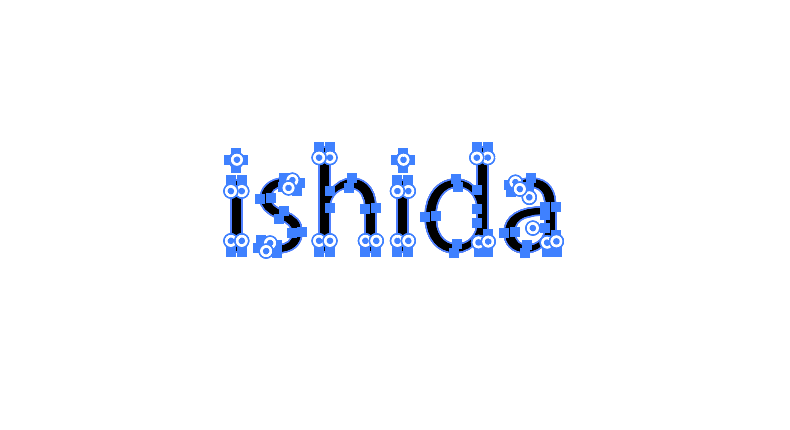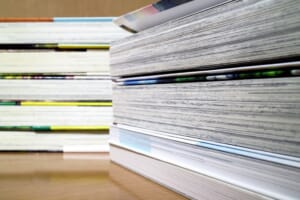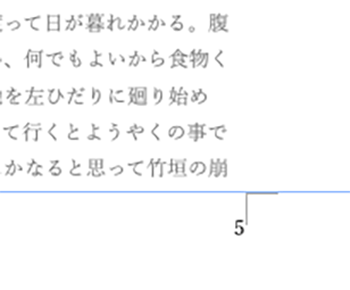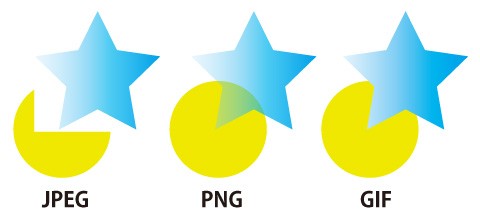印刷用PDF変換に便利な無料ソフトの紹介と注意点
卒業アルバム以外の無線綴じなどは引き続き承っております。
印刷会社にデータを入稿する際、最も一般的に求められる形式が「PDF」です。しかし、ただPDFに変換すればよいというわけではなく、印刷に適した「印刷用PDF」に変換する必要があります。ここでは、印刷用PDFへの変換を無料で行えるソフトや方法を紹介しつつ、注意点も解説します。
目次
印刷用PDFとは?
通常のPDFと印刷用PDFの大きな違いは、解像度・カラーモード・フォント埋め込み・塗り足し設定といった印刷に必要な条件を満たしているかどうかです。
例えば:
- 画像は300dpi以上
- カラーモードはCMYK(イシダ印刷の場合はRGBで入稿したら自動変換される)
- 塗り足し(裁ち落とし)が設定されている(四方に余白のあるデザインの場合は不要)
- フォントはアウトライン化または埋め込み
これらが整っていないと、印刷時に「画像が荒い」「色が変わる」「文字化けする」といったトラブルの原因になります。
無料で使えるPDF変換ソフト・サービス
1. Adobe Acrobat Online(無料版)
Adobe公式のオンラインサービスで、WordやPowerPointなどのデータをPDFに変換可能です。ブラウザで編集もできます。PDFの生みの親なのでもっとも安心感がありますが、無料ユーザーは使用回数が制限されてしまうので、仕事で頻繁に使うなら有料会員になった方がいいでしょう。
https://www.adobe.com/jp/acrobat/online.html
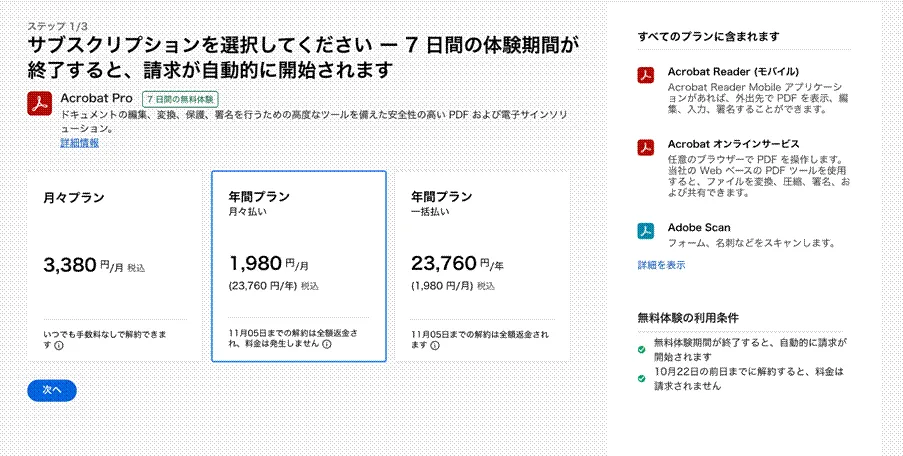
無料でもユーザー登録が求められ、サブスクリプションに入るように促されます。長期的に無料で使用し続けるのは難しいです。
2. PDF24 Tools
フリーで使える多機能PDFツールです。結合・分割・圧縮などPDFの編集もできます。ユーザー登録や有料サブスクリプションへの自動変更もなく、安心して使えます。ただしCMYK変換や解像度変更などの機能はありません。
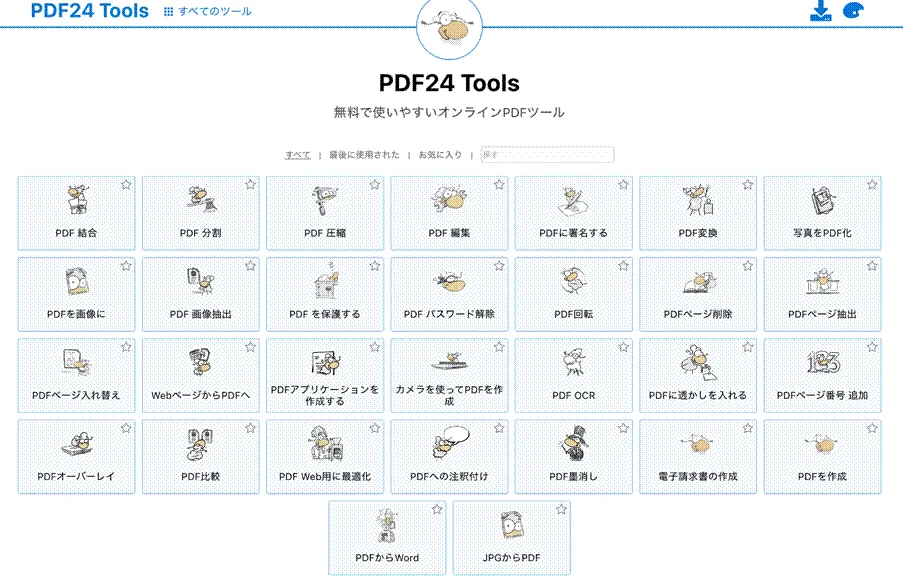
3. CubePDF
日本語対応のPDF変換ソフトです。プリンターとしてインストールし、任意のアプリから「印刷」で出力できます。
https://www.cube-soft.jp/cubepdf/
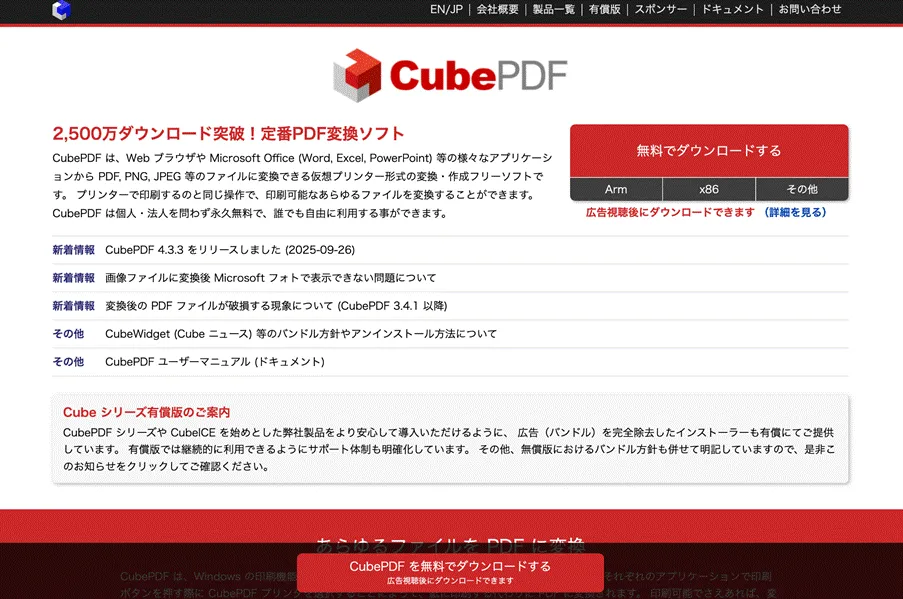
4. Canvaなどのデザインツール
Canvaのようなクラウド型デザインサービスでも「印刷用PDF(トンボと塗り足し付きは有料の機能)」で書き出し可能。初心者に優しい選択肢です。
印刷用PDFを作る際の注意点
- 解像度を確認する
ウェブ用に作られた画像は72dpi程度の場合が多く、印刷には不向きです。必ず300dpiで作成・変換しましょう。 - カラーモードに注意
RGBのままでは、印刷時に想定外の色味に変わることがあります。必ずCMYKに変換してから保存してください。 - フォントが正しく表示されているかチェック
使用フォントが環境にないと文字化けが起こります。PDFを開いてみて文字化けしていないか確認しましょう。 - 塗り足しの有無を確認
デザインが断裁位置ぴったりに収まっていると、断裁ズレで白フチが出てしまいます。塗り足しを必ず設定してから保存してください。
まとめ
PDFへの変換は無料ソフトやオンラインサービスでも可能ですが、必ずしも印刷用に最適というわけではありません。しかし変換したPDFを開いてみて、拡大して解像度や色などをチェックしておかしなところがなければ、ほぼその見た目のまま印刷できるので、印刷は可能です。
部数が多い商業印刷や、色やクオリティにシビアな美術印刷の場合は有料の専用のソフトを使った方がいいでしょう。
「こんな本にはどんな用紙がいい?」「予算に合った仕様にしたい」など冊子作りのご相談は
電話連絡先:06-6753-9955 / 法人専用窓口:0120-264-233
(平日10:00~18:00)
またはお問合わせフォームからお気軽にお問合わせください。
印刷製本の専門スタッフがお答えしております。
冊子のジャンルから選ぶ
利用シーン、目的に合った冊子印刷の仕様を、価格例と合わせてご提案しています。
お見積り&ご注文でサイズや部数、製本方法などを変更してすぐに印刷価格がチェックできます。
製本方法から選ぶ
製本方法のメリットを活かした仕様、冊子のページ数や部数に合った仕様を格安でご提案しています。
対応サイズや用紙、印刷仕様、オプション加工、納期、価格例をご案内します。